كيفية إضافة إطارات إلى كلمة
في المكتب أو الدراسة اليومية ، غالبًا ما نحتاج إلى إضافة صناديق إلى مستندات Word لتسليط الضوء على محتوى معين ، مثل العناوين أو النصوص الرئيسية أو الصور. ستقدم هذه المقالة بالتفصيل عدة طرق لإضافة مربعات في Word ، وإرفاق الموضوعات الساخنة الحديثة والمحتوى الساخن على الشبكة بأكملها للحصول على مرجع القراء.
1. عدة طرق لإضافة صناديق في Word
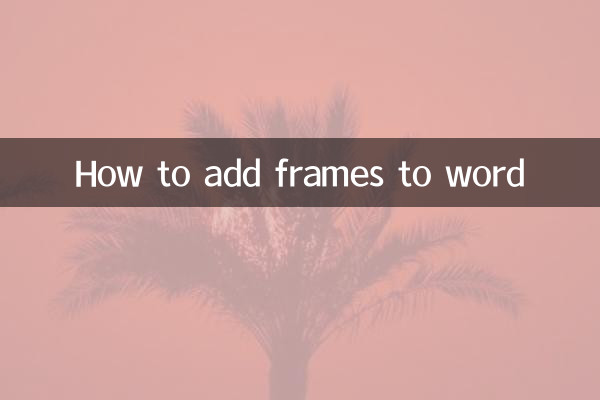
1.أضف حدود إلى نص
حدد النص الذي يجب إضافته إلى المربع ، انقر فوق الزر [Border] في علامة التبويب [START] ، وحدد [خط الإطار الخارجي] لإضافة مربع إلى النص. إذا كنت بحاجة إلى تخصيص نمط الحدود ، فيمكنك النقر فوق [الحدود والتظليل] لإجراء المزيد من الإعدادات.
2.أضف حدود إلى الفقرات
حدد الفقرة التي تريد إضافة مربع ، انقر فوق الزر [الحدود] في علامة التبويب [ابدأ] ، وحدد [خط الإطار الخارجي]. يمكنك أيضًا ضبط شكل الخط ولون وعرض الحدود من خلال [الحدود والتظليل].
3.أدخل مربع الشكل
انقر فوق [الشكل] في علامة التبويب [Insert] ، حدد مستطيلًا أو شكلًا آخر ، واسحب مربع الرسم في المستند. يمكنك ضبط لون التعبئة ، ونمط الحدود ، وما إلى ذلك من المربع من خلال علامة التبويب [التنسيق].
4.باستخدام مربعات النص
انقر فوق [مربع النص] في علامة التبويب [Insert] ، حدد نمطًا وأدخل النص. يأتي مربع النص مع حدوده الخاصة ، ويمكن ضبط نمط الحدود من خلال علامة التبويب [التنسيق].
2. في الآونة الأخيرة ، الموضوعات الشائعة والمحتوى الساخن على الشبكة بأكملها
فيما يلي مواضيع ساخنة ومحتوى ساخن جذب الكثير من الاهتمام من الشبكة بأكملها في الأيام العشرة الماضية للمرجعية للقراء:
| مواضيع ساخنة | مؤشر الشعبية | المنصات الرئيسية |
|---|---|---|
| 2024 أخبار حدث كأس أوروبا | 95 | Weibo ، Tiktok ، عناوين اليوم |
| أحدث التطورات في تكنولوجيا الذكاء الاصطناعي | 90 | Zhihu ، B محطة ، وسائل الإعلام التكنولوجية |
| الوجهات الشائعة الموصى بها للسفر الصيفي | 85 | Xiaohongshu ، Mafengwo ، Ctrip |
| تفسير سياسة مركبة الطاقة الجديدة | 80 | منصة WeChat العامة ، AutoHome |
| فيلم "The Lost Her" سجل كسر | 78 | دوبان ، مويان ، ويبو |
3. كيفية إضافة صناديق إلى الصور
من السهل أيضًا إضافة مربعات إلى الصور في Word:
1. حدد الصورة التي يجب إضافتها إلى المربع وانقر فوق [Picture Border] في علامة التبويب [Format].
2. حدد اللون ونوع الخط وعرض الحدود.
3. إذا كنت بحاجة إلى مزيد من الأنماط ، فيمكنك النقر فوق [تأثير الصورة] لضبط مزيد من الضبط.
4. مهارات التطبيق المتقدمة للمربع
1.أضف مربعًا إلى الجدول
حدد الجدول ، انقر فوق [الحدود] في علامة التبويب [Design] ، وحدد [جميع الإطارات] أو تخصيص نمط الحدود.
2.أضف حدود إلى الصفحة
انقر فوق [Page Border] في علامة التبويب [Design] لتحديد الحدود الفنية أو الحدود الخطية البسيطة.
3.مفاتيح اختصار الصناديق
اضغط على Ctrl+Shift+Q لإضافة الحدود بسرعة إلى نص محدد.
5. الأسئلة المتداولة
1.لماذا لم يتم عرض المربعات المضافة؟
قد يكون لون الحدود هو نفس لون الخلفية ، حاول تغيير لون الحدود.
2.كيف تحذف الصناديق غير المرغوب فيها؟
حدد المحتوى مع مربع ، انقر فوق الزر [الحدود] ، وحدد [سطر إطار].
3.هل يمكن طباعة المربع؟
نعم ، طالما سيتم عرض الصناديق التي يمكن رؤيتها على الشاشة عند الطباعة.
من خلال الأساليب المذكورة أعلاه ، يمكنك بسهولة إضافة أنماط مختلفة من الصناديق إلى مستندات الكلمات الخاصة بك ، مما يجعل مستنداتك أكثر جمالا ومهنية. في الوقت نفسه ، يمكن أن يوفر التركيز على الموضوعات الساخنة الحديثة المزيد من الإلهام لعملك وحياتك.
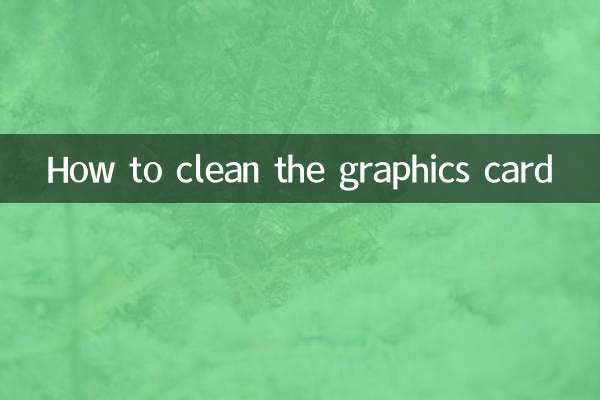
تحقق من التفاصيل
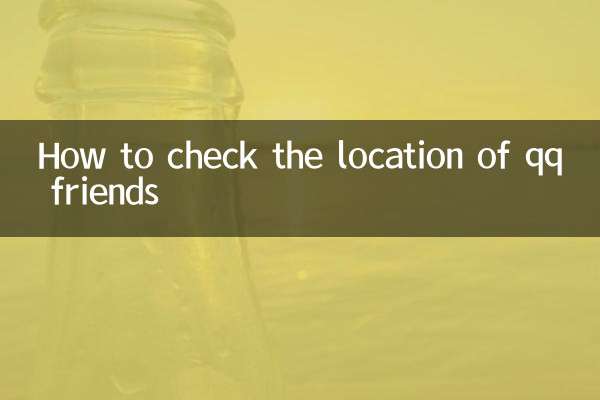
تحقق من التفاصيل